WooCommerce 배송 설정 – 따라야 할 가이드 [2024]
게시 됨: 2024-08-31WooCommerce 소유자로서 귀하는 잠재 고객이 구매 직전의 장바구니를 버릴까 두려울 때가 많습니다.
장바구니를 포기하는 이유 중 하나는 배송 방법 및 결제 섹션이 불분명할 수 있습니다.
WooCommerce 대시보드에는 다양한 옵션이 있기 때문에 WooCommerce 배송 설정은 종종 혼란스럽습니다.
그래서 이 글에서는 WooCommerce Shipping을 설정할 때 최대한 간단하게 만드는 데 중점을 두었습니다.
나는 모든 단계에 대해 적절한 지침을 제공하고 여러 장의 사진을 사용하여 대시보드를 사용하여 단계를 [ 쉽게] 따라갈 수 있도록 했습니다.
모든 단계를 올바르게 수행하면 WooCommerce 배송 설정이 준비됩니다.
그럼 시작해 보겠습니다.
WooCommerce 배송 설정(기본 단계)
WooCommerce 배송은 배송 옵션을 제어할 수 있는 기능입니다.
WooCommerce 배송은 기본 세 가지 옵션으로 구성됩니다. 꼭 설정해야 하는 기초 설정 옵션이라고 할 수 있습니다.
다음 3가지 옵션이 있습니다.
- 배송 클래스
- 배송 지역
- 배송 방법
하나씩 살펴보겠습니다.
WooCommerce 배송 클래스 생성
이 섹션에서는 운송 클래스를 생성하는 방법을 배웁니다.
1단계
먼저 WooCommerce > 설정 > 배송 으로 이동하세요.
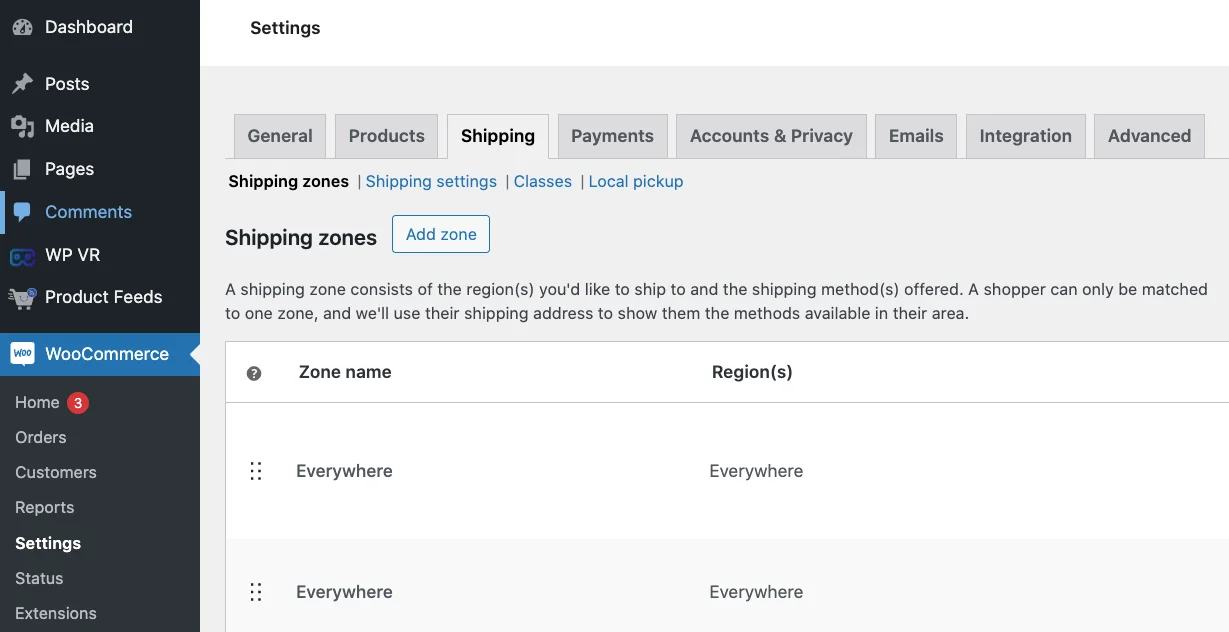
배송 지역, 배송 설정, 등급 및 현지 픽업의 네 가지 옵션이 표시됩니다.
패널 아래에 있는 파란색 선을 확인하세요. " 클래스 " 옵션을 찾을 수 있습니다.
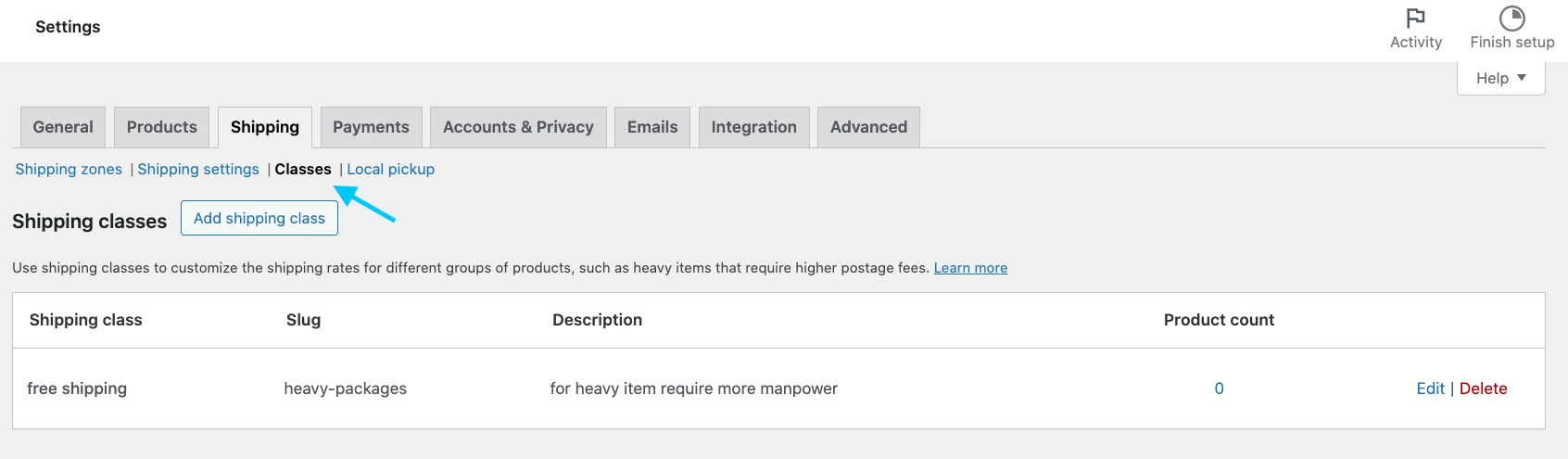
2단계
배송 클래스 추가 를 클릭하면 다음과 같은 페이지가 표시됩니다.
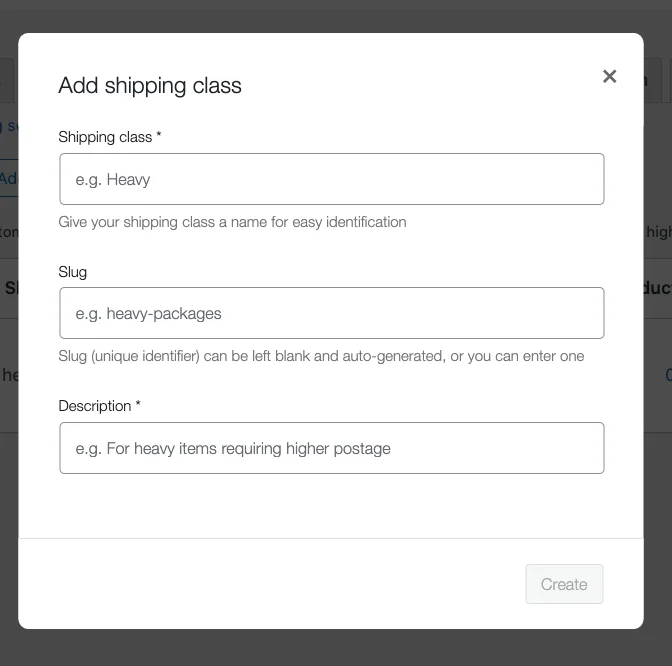
다음 세부정보를 입력해야 합니다.
- 배송 클래스: 어떤 종류의 배송 접근 방식을 원하시나요? 예를 들어 무료배송을 원하시면 무료배송이라고 적어주셔야 합니다. (이것은 필수입니다).
- 슬러그: 슬러그는 데이터베이스의 배송 클래스를 기반으로 생성됩니다. 대부분의 경우 여러 운송 클래스를 사용하지 않는 한 필요하지 않습니다. 슬러그 이름을 제공하지 않으면 자동으로 생성됩니다.
- 설명: 배송 등급에 대한 간략한 설명을 제공하는 것이 좋습니다. 동일한 클래스에 속하는 제품의 특정 특성 등. 이는 전적으로 선택 사항입니다.
3 단계
정보를 제공한 후 저장 을 클릭하세요.
내 경우 배송 클래스는 다음과 같습니다.

원하는 만큼 운송 클래스를 생성할 수 있습니다.
그런 다음 제품을 배송 클래스에 할당합니다. 다음 단계는 원하는 배송 지역을 생성하는 것입니다.
WooCommerce 배송 지역 생성
배송 지역은 제품을 배송할 지역 세트를 지정합니다.
이름, 국가/도, 우편번호 등을 기준으로 여러 배송 지역을 설정할 수 있습니다.
이 옵션에서 사용 가능한 배송 방법에 따라 지역별로 배송료를 다르게 설정할 수도 있습니다.
추신: 지역을 설정하면 해당 지역의 사용자에게만 배송 옵션이 표시됩니다.
이제 새 배송 지역을 생성하는 방법을 알아보겠습니다.
1단계
대시보드에서 WooCommerce > 설정 으로 이동한 후 페이지에서 배송을 클릭하세요.
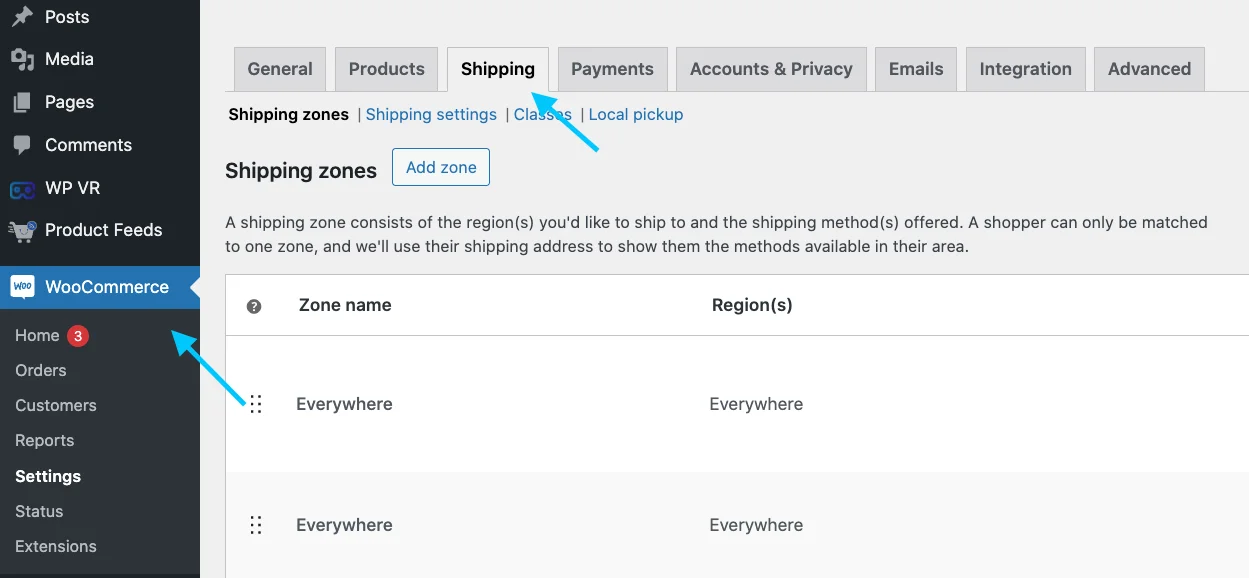
2단계
배송 아래에는 3가지 옵션이 표시됩니다. 배송 지역 옵션을 클릭하세요.
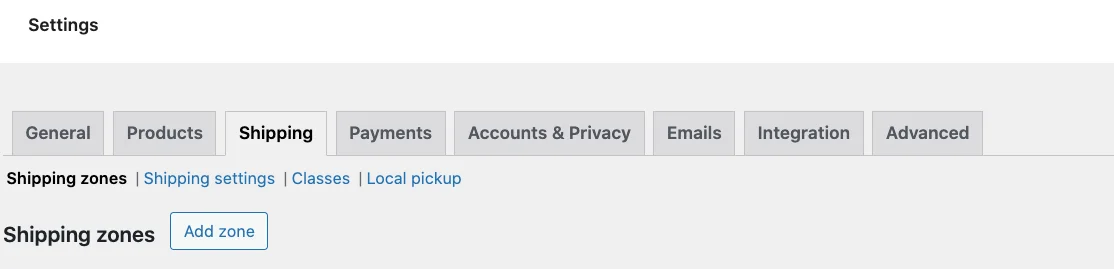
3단계
보시다시피 영역을 생성하려면 영역 추가를 클릭하세요.
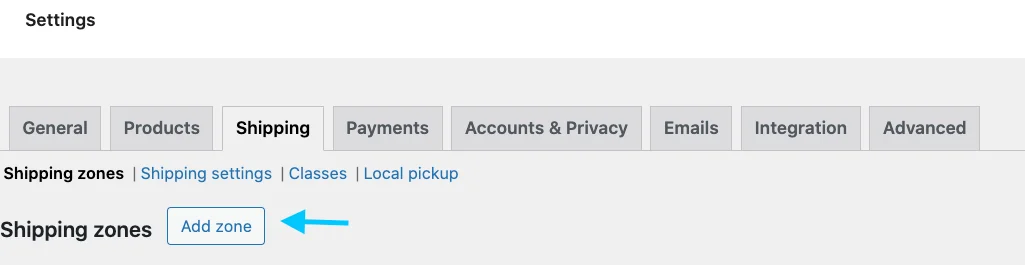
4단계
첫 번째 옵션에는 영역 이름이 표시됩니다. 그에 따라 상자를 채우십시오.
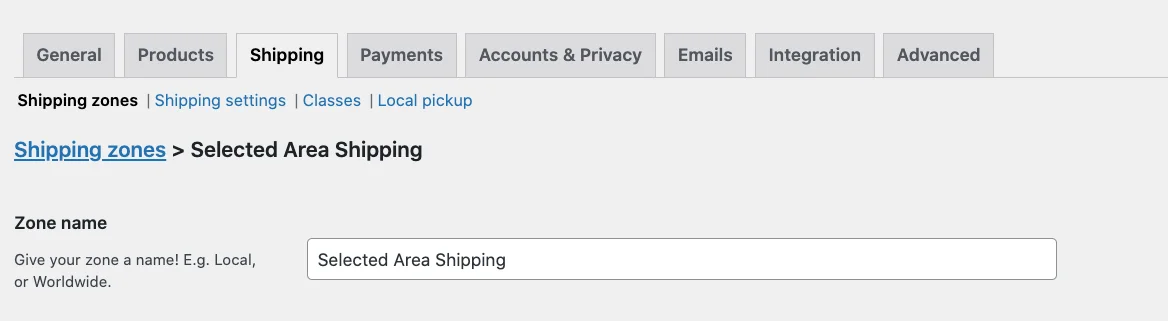
상자에서 영역 지역을 선택하면 해당 영역 아래의 모든 지역이 목록에서 미리보기됩니다. 그 중에서 여러 지역을 선택할 수 있습니다.
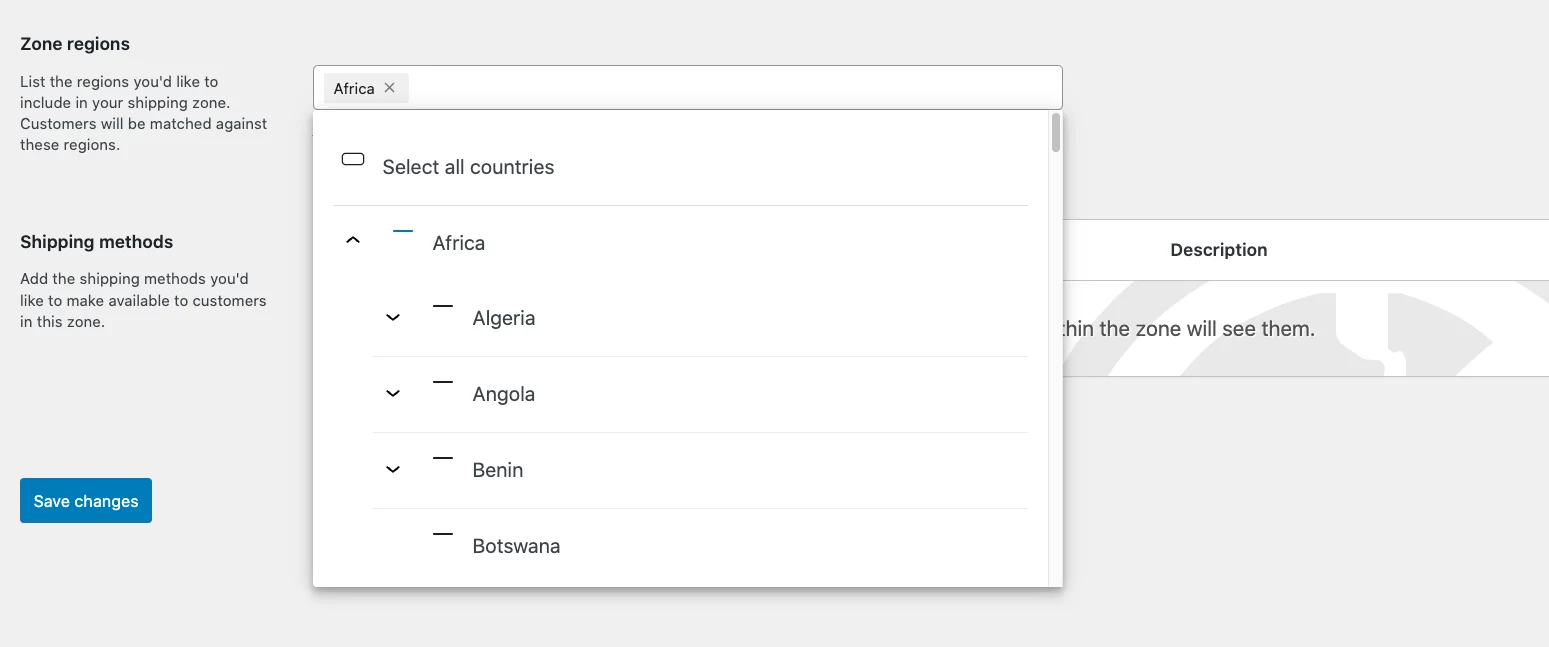
제 경우에는 상자가 이렇게 생겼습니다.
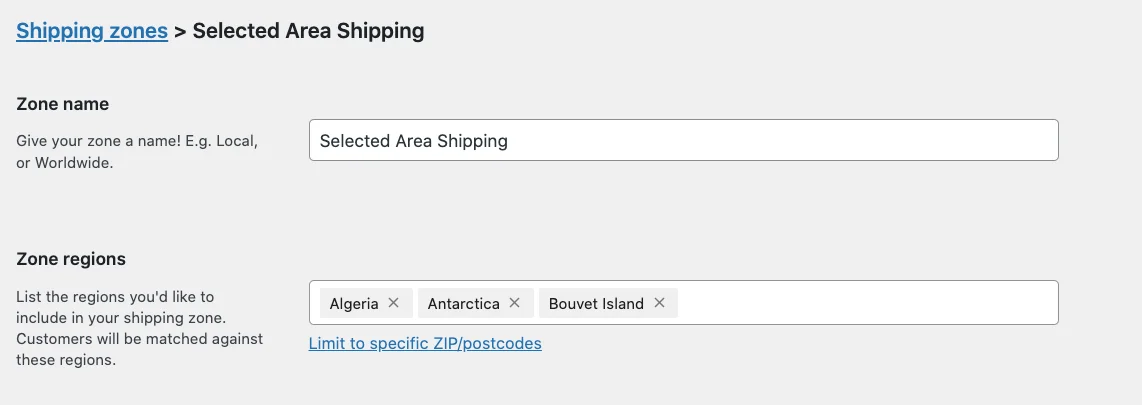
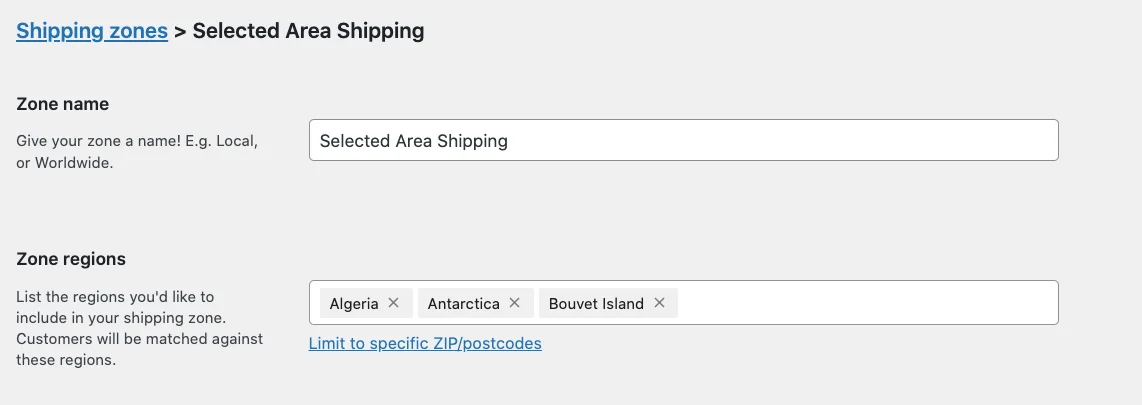
새로 생성된 배송 지역을 저장하려면 변경 사항 저장을 클릭하세요.
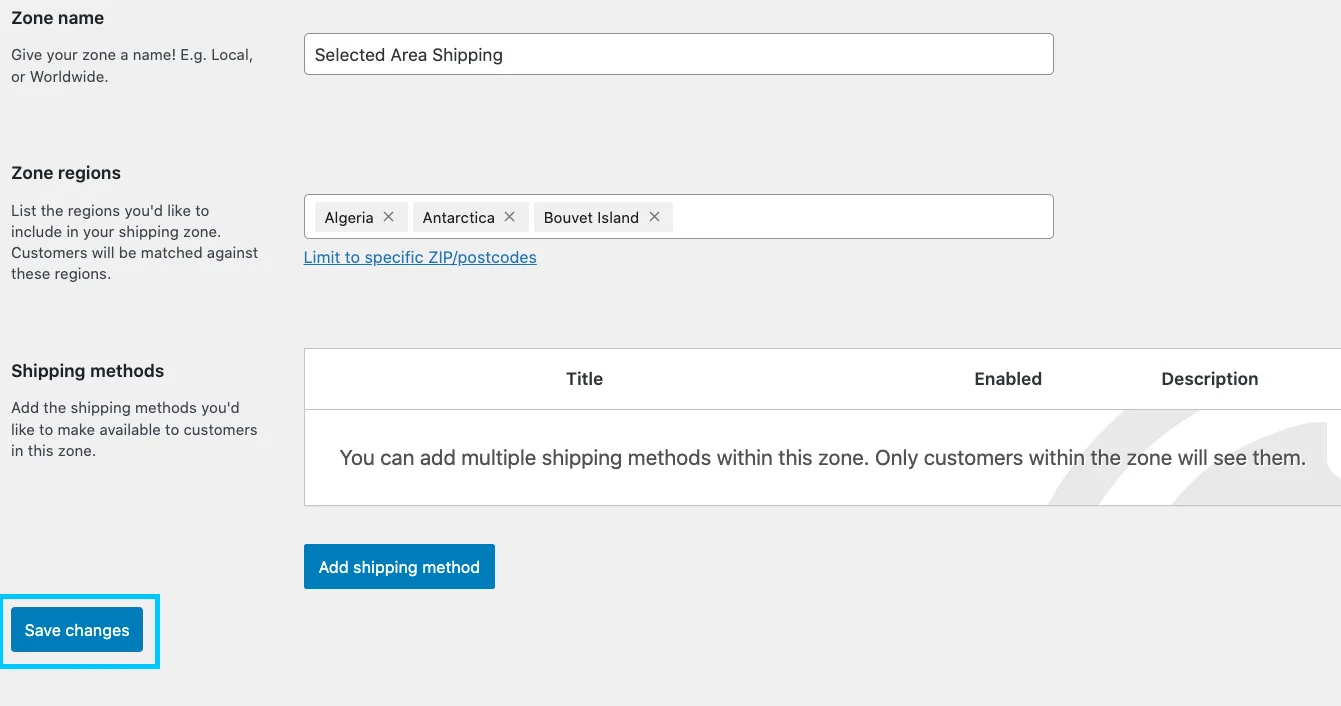
배송 지역 생성이 완료되었습니다.
그런 다음 무료 배송 또는 정액 요금 에 대해 " 배송 방법 추가 "를 선택해야 합니다.
이제 배송 방법을 설정하는 방법에 대해 자세히 논의하겠습니다.
WooCommerce 배송 방법 설정 [수동]
따라서 선택할 수 있는 배송 방법에는 3가지가 있습니다.
- 나. 무료 배송
- ii. 균일 배송
- iii. 지역 배송
먼저 무료배송으로 안내해드리겠습니다.
그런 다음 다른 두 가지 WooCommerce 배송 방법에 대한 개요를 설명하겠습니다.
그럼 계속해서 살펴보겠습니다.
나. 무료 배송 방법
고객에게 무료 배송을 제공하려면 무료 배송 방법을 설정해야 합니다.
이제 WooCommerce 설정 옵션으로 이동하세요. 그런 다음 배송< 구역 추가 버튼을 선택하세요.
아래로 스크롤하면 왼쪽에 배송 방법 옵션이 표시됩니다.
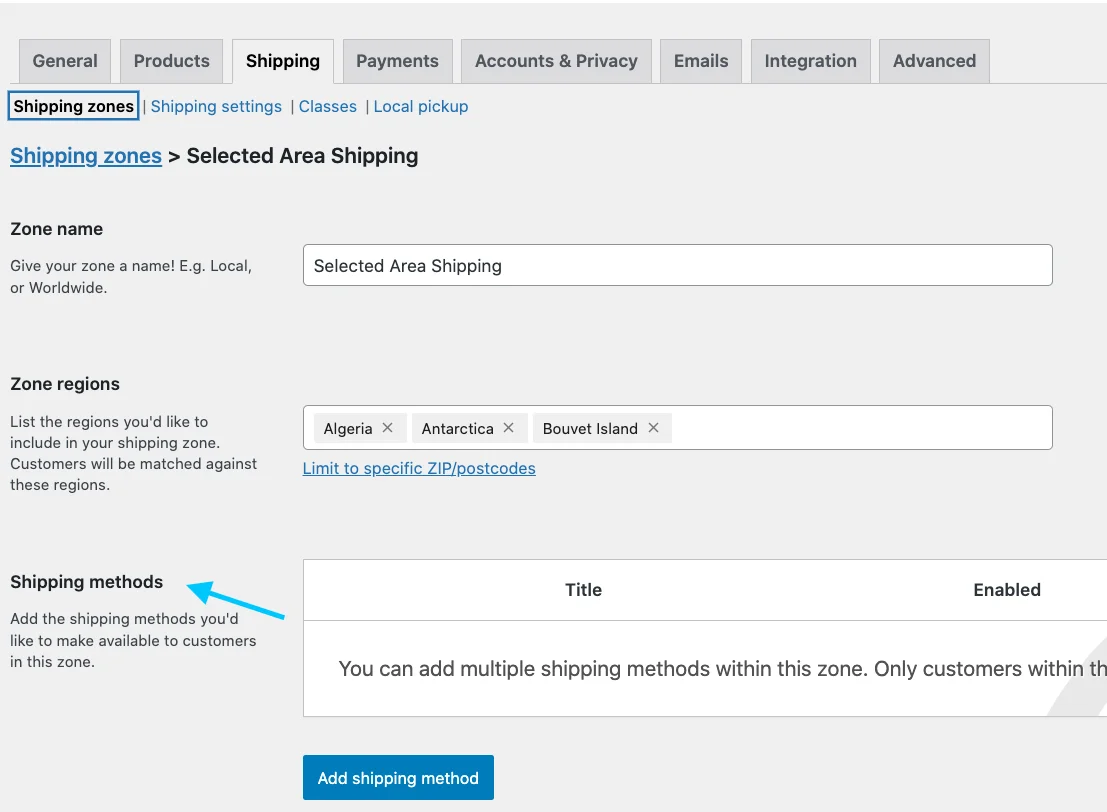
오른쪽 패널에 ' 배송 방법 추가 '라고 표시된 파란색 버튼이 표시됩니다.
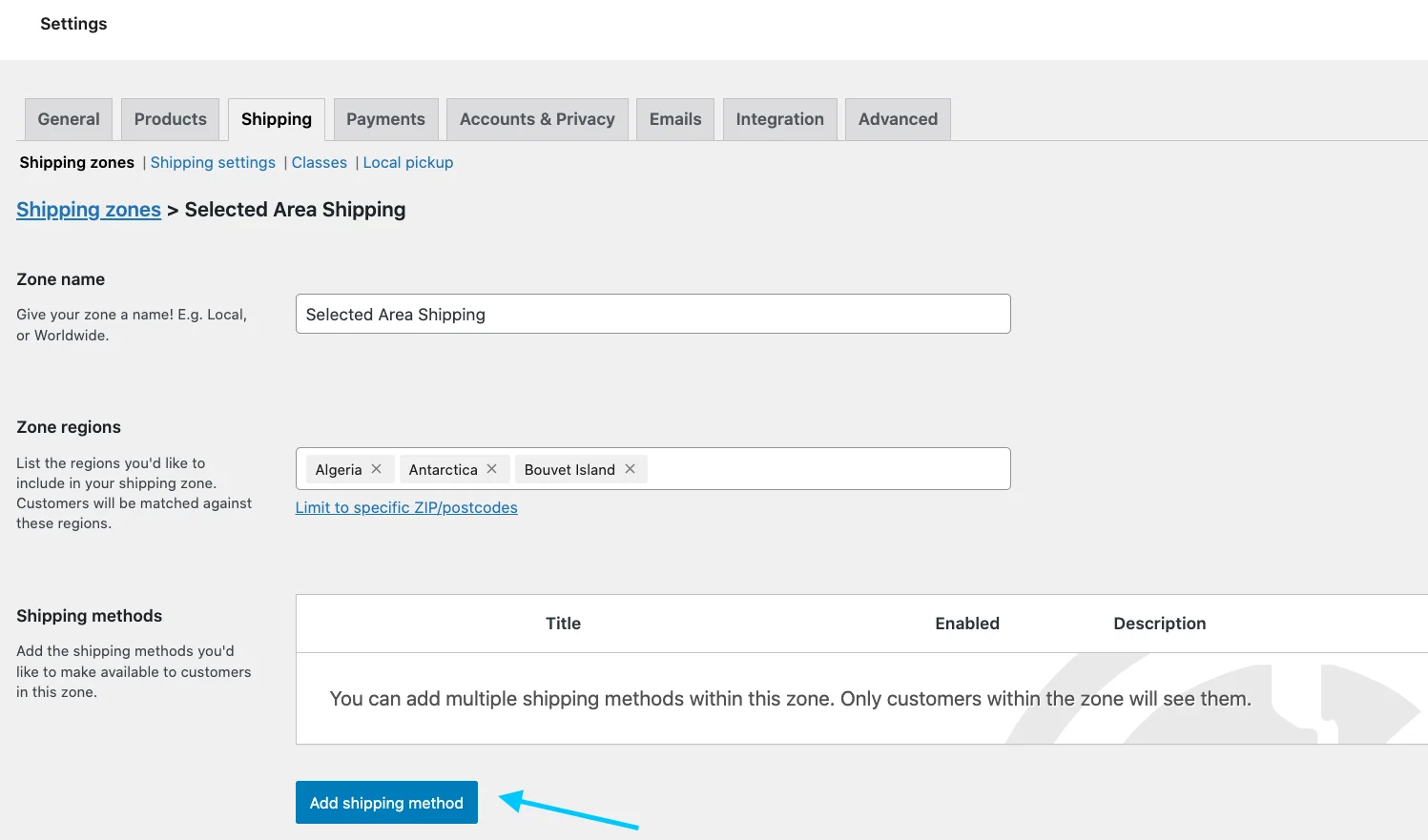
버튼을 클릭하면 다음 목록이 나타납니다.
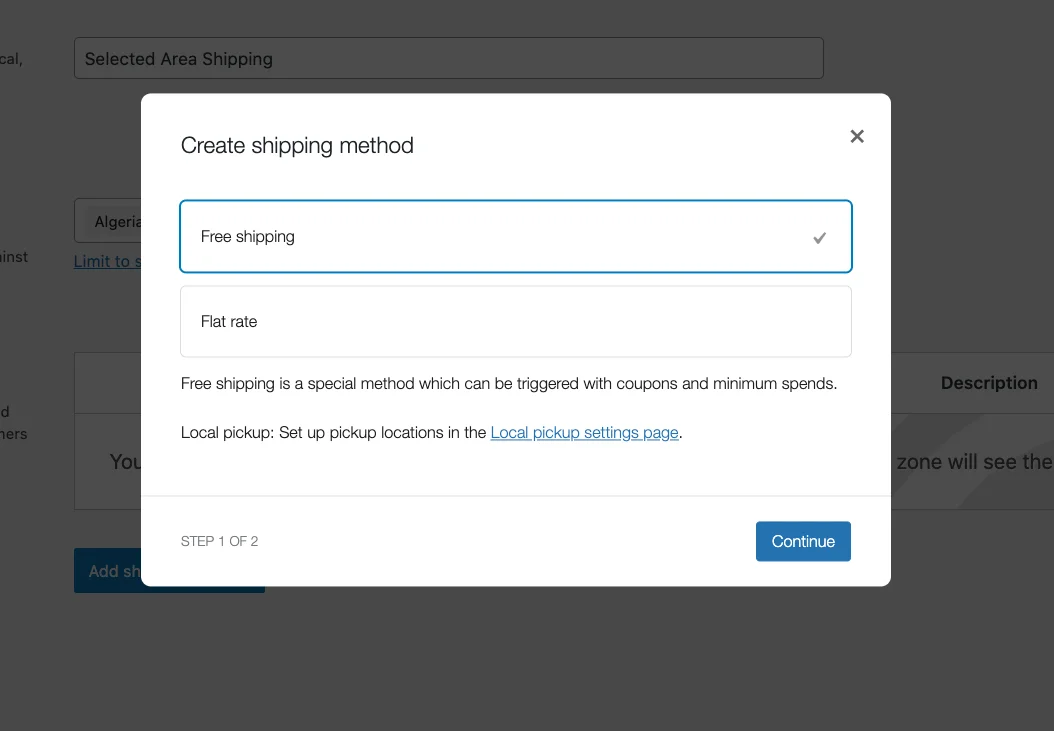
여기에는 2가지 옵션이 표시됩니다. 무료 배송을 선택하고 계속 버튼을 클릭하세요.
무료 배송 설정은 다음과 같습니다.
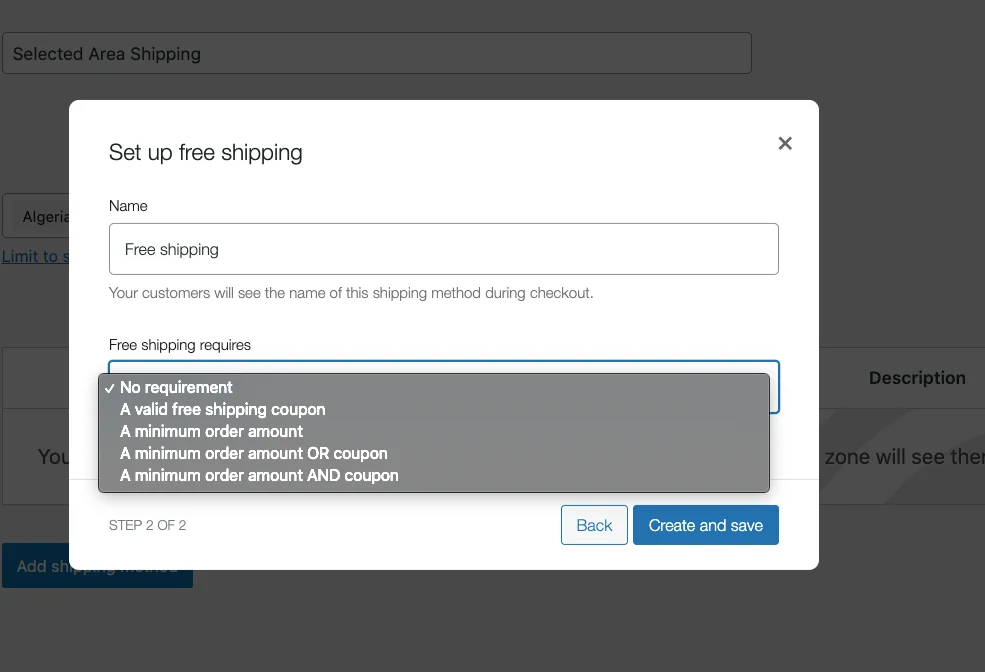
보시다시피 먼저 이름을 입력한 다음 요구사항을 작성해야 합니다.
다음 정보를 입력해야 합니다.
1. 제목:
배송 방법의 이름입니다. 여기서 설정한 이름은 체크아웃하는 동안 사용자에게 표시되는 이름입니다.
제목을 무료 배송에서 원하는 대로 설정할 수 있지만(예: '배송비 없음') 배송 방법은 동일하게 유지됩니다.
2. 무료 배송 요구 사항:
조건 없이 무료 배송을 선택하거나, 4가지 조건 중 하나를 선택하여 무료 배송을 적용할 수 있습니다.
- 유효한 무료 배송 쿠폰: 고객이 무료 배송을 받으려면 쿠폰이 있어야 합니다.
- 최소 주문 금액 : 고객이 일정 금액 이상 주문해야 무료 배송을 받을 수 있습니다.
- 최소 주문 금액 또는 쿠폰 : 고객은 무료 배송 쿠폰 또는 특정 목표 금액만큼 주문할 수 있습니다. 어느 쪽이든 무료 배송이 가능합니다
- 최소 주문 금액 및 쿠폰: 고객은 무료 배송 쿠폰이 있어야 하며 일정 금액만큼 주문해야 합니다. 무료 배송 옵션을 이용하려면 두 가지 모두를 달성해야 합니다.
- 최소 주문 금액: 위의 조건을 최소 주문 금액으로 설정한 경우(예: " 무료 배송 필요 "의 마지막 세 가지 옵션 중 하나를 선택한 경우)
저는 “ 요구 사항 없음 ” 옵션을 선택하겠습니다.
이제 배송방법란에 무료배송이 추가되었습니다. 이제 대시보드 오른쪽을 보면 편집 옵션이 있습니다.
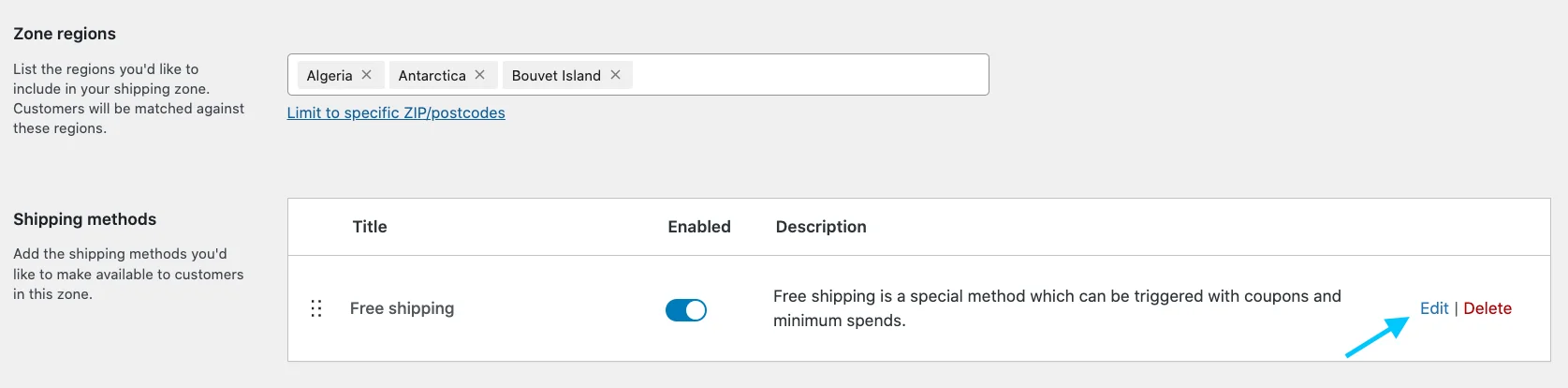
편집을 클릭하면 무료 배송 설정으로 이동됩니다. 원하는 변경 사항을 업데이트하세요.
무료 배송 방법이 설정되었습니다.
다음 배송 방법은 정액 배송입니다.
ii. 정액 배송 방법
정액 배송은 고정된 배송 요금을 청구합니다.
이 방법을 설정하려면 아래 단계를 따르세요.
정액 요금 설정에 액세스하려면 WooCommerce > 설정 > 배송 > 배송 지역 > 배송 방법으로 이동하세요.
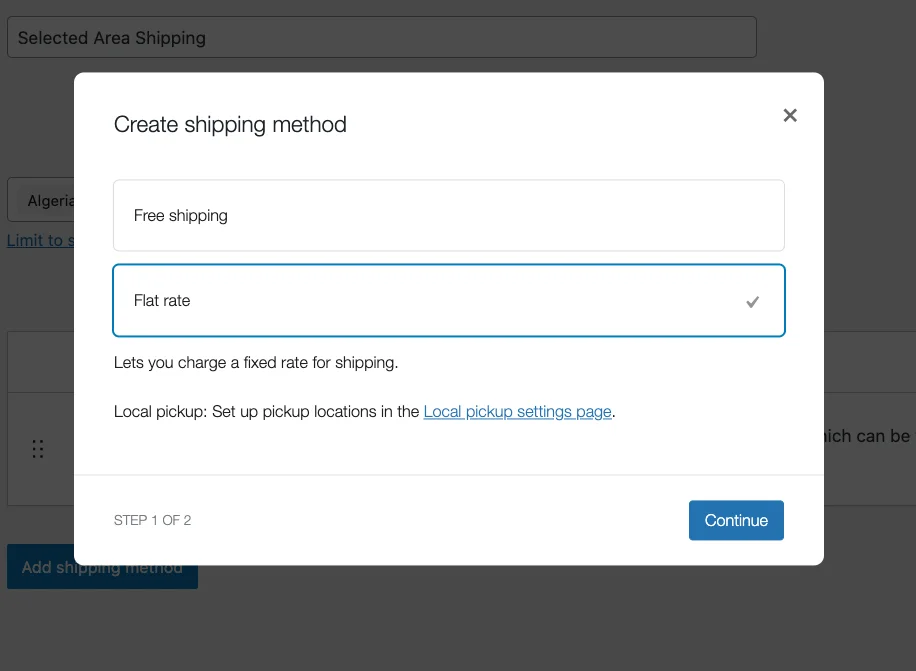
그런 다음 정액 요금 옵션을 선택하고 계속 버튼을 클릭하세요.

정액 요금 설정으로 이동합니다.
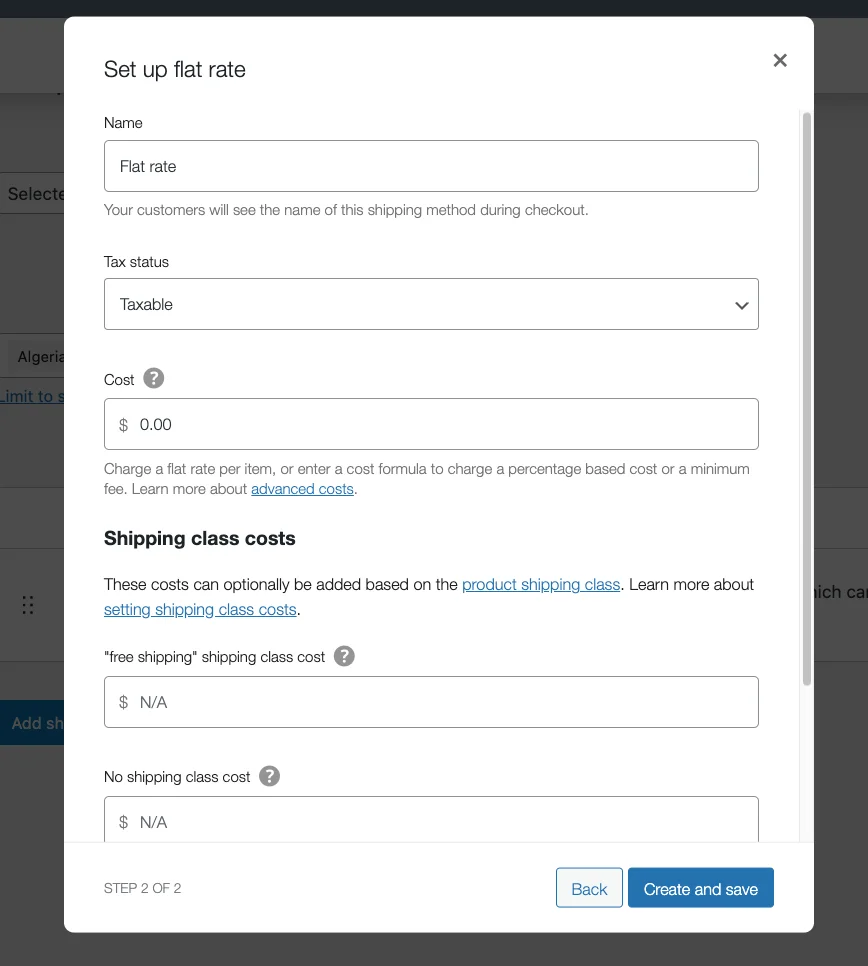
균일 요금 설정에서는 예상 비용, 배송 등급 비용 및 기타 관련 정보를 그에 따라 입력해야 합니다.
알아야 할 용어:
- 방법 제목: 배송 방법의 이름입니다. 여기서 설정한 이름은 체크아웃하는 동안 사용자에게 표시되는 이름입니다. 제목을 균일 요금에서 원하는 대로 설정할 수 있지만(예: '고정 배송비') 배송 방법은 동일하게 유지됩니다.
- 세금 상태: 배송 제품에 과세 대상인지 여부를 선택합니다.
- 비용: 귀하가 설정한 기본 비용으로, 초기 정액 비용으로 합산됩니다. 특정 클래스에 속하지 않더라도 모든 제품에 대해 비용이 청구됩니다.
- 배송 클래스 비용: 특정 배송 클래스에 해당하는 제품에 적용할 추가 비용을 설정합니다. 예를 들어 'Heavy' 클래스에 대해 배송 클래스 비용을 5로 설정했습니다. 'Heavy' 등급에 해당하는 품목을 구매하는 사람에게는 정액 요금과 함께 추가로 $5가 청구됩니다.
- 배송 클래스 비용 없음: 특정 클래스에 속하지 않는 제품에 대한 배송료를 설정합니다. 2로 설정했습니다. 배송 등급이 없는 상품을 구매하는 경우 정액 요금에 추가로 2달러가 추가됩니다.
- 계산 유형: 배송 클래스가 여러 개인 경우 배송 클래스 비용에 적용할 계산 유형을 선택할 수 있습니다. 정액 요금 방식에는 클래스별 및 주문별 두 가지 방법이 있습니다.
모든 상자를 채운 후 " 생성 및 저장 "버튼을 클릭하십시오.
이제 Local Pickup 배송방법을 살펴보겠습니다.
iii. 지역 픽업 배송 방법
배송지역>배송방법>배송방법추가>현지배송으로 이동하세요.
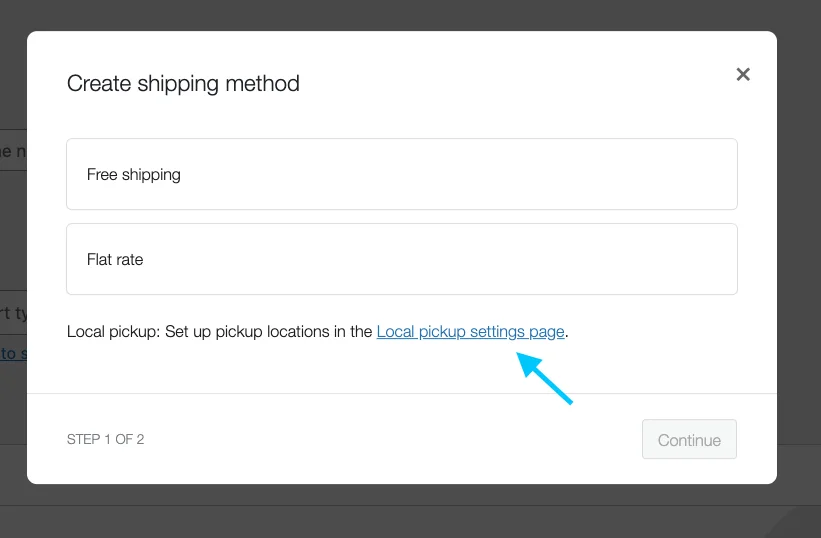
지역 픽업 설정은 다음과 같습니다.
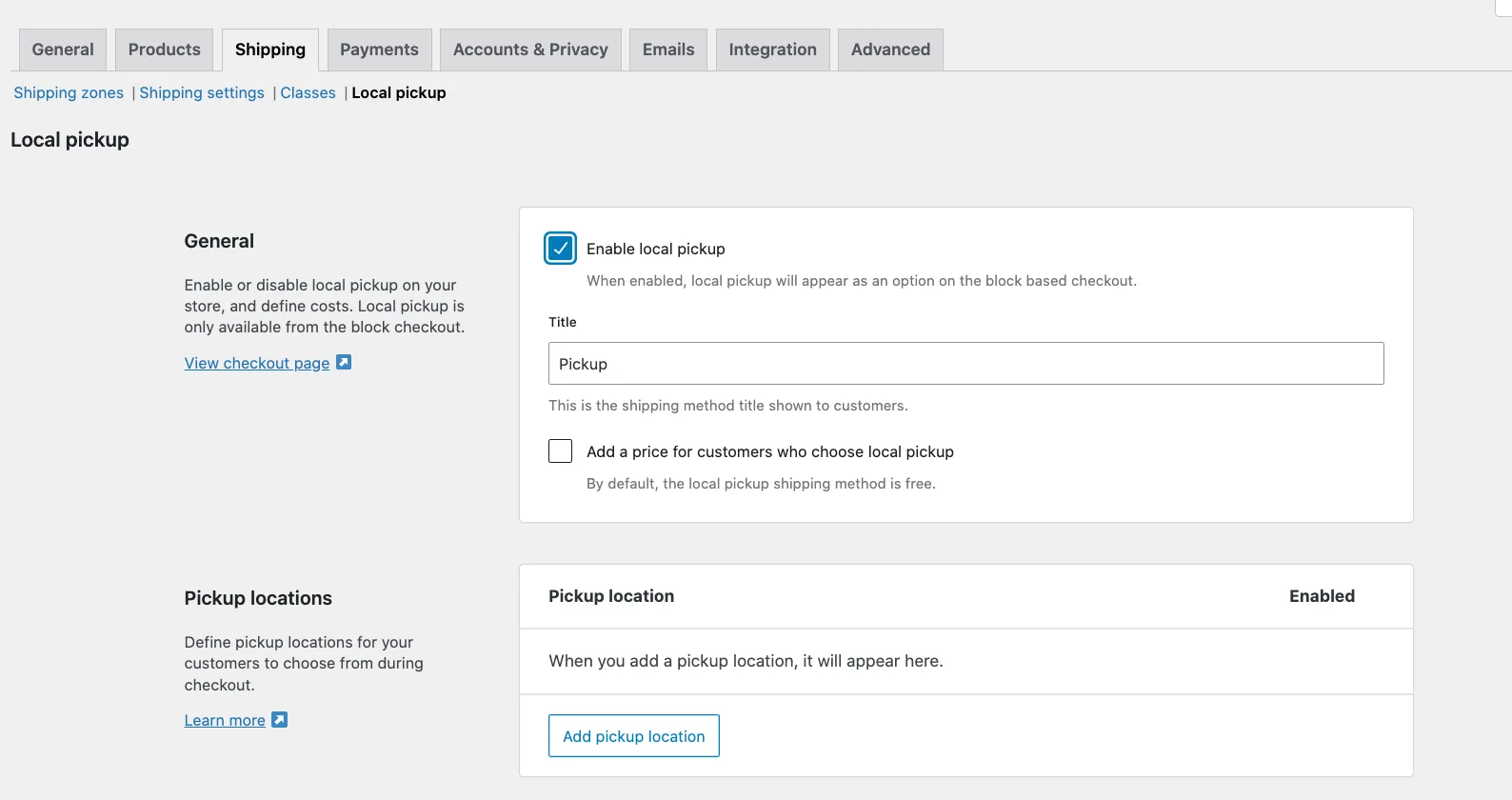
이제 " 지역 픽업 활성화 " 옵션을 클릭하세요.
아래로 스크롤하여 " 지역 픽업을 선택한 고객을 위한 가격 추가 " 라벨 줄을 선택합니다.
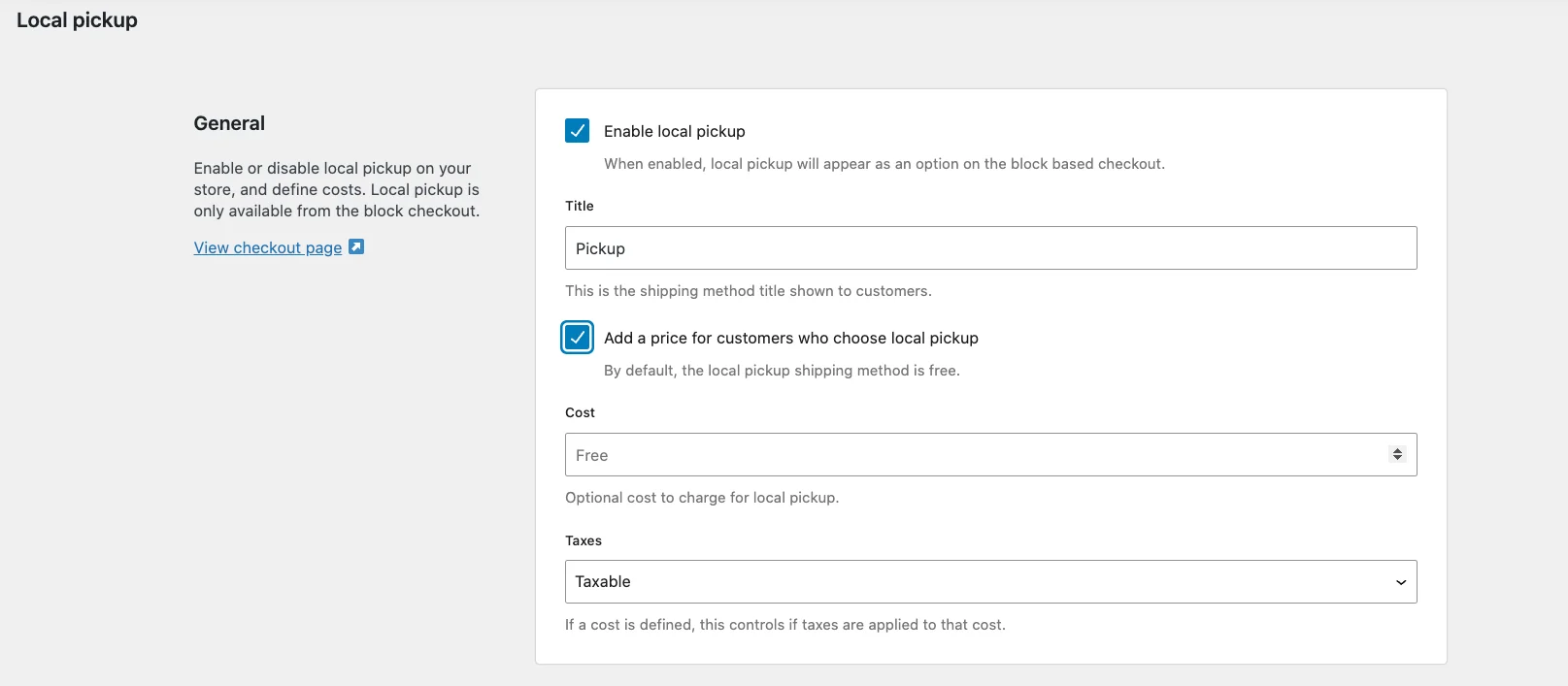
기본적으로 지역 픽업 배송 방법은 무료입니다. 하지만 지역 픽업에 대해 추가 요금을 청구할 수 있는 경우 여기에서 지정할 수 있습니다. 일반적으로 상점 주인은 추가 비용을 청구하지 않지만 사용할 수 있는 옵션입니다.
세금 상태: 여기서는 과세 대상 또는 없음 중에서 선택할 수 있습니다.

기본적으로 과세 대상으로 지정됩니다. 즉, 지역 픽업을 사용할 때 고객 주소에 관계없이 매장 기본 세금이 적용됩니다.
이는 대부분의 상점 소유자에게 이상적인 선택이지만, 세금을 부과하지 않고 대신 비과세를 선택할 수도 있습니다.
이제 아래로 스크롤하면 위치를 선택하는 옵션이 표시됩니다. 왼쪽에 ' 픽업 위치 추가 ' 버튼이 표시됩니다.
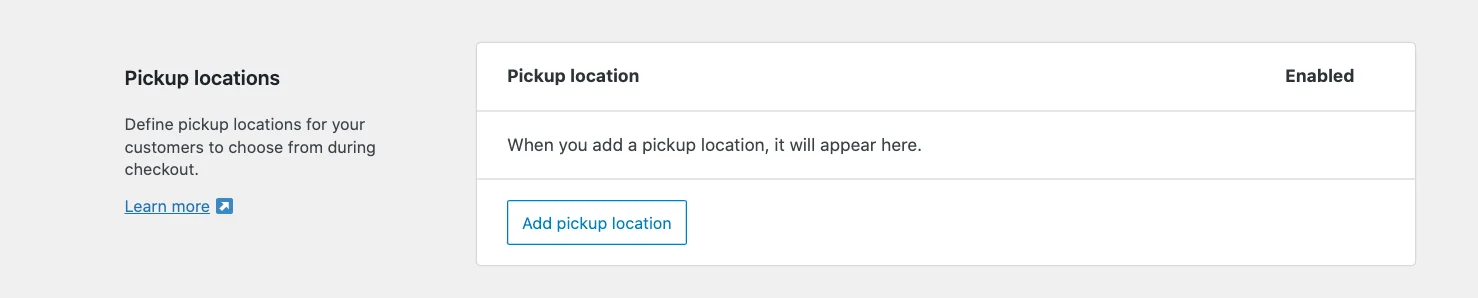
클릭하면 다음 옵션이 포함된 페이지가 표시됩니다.
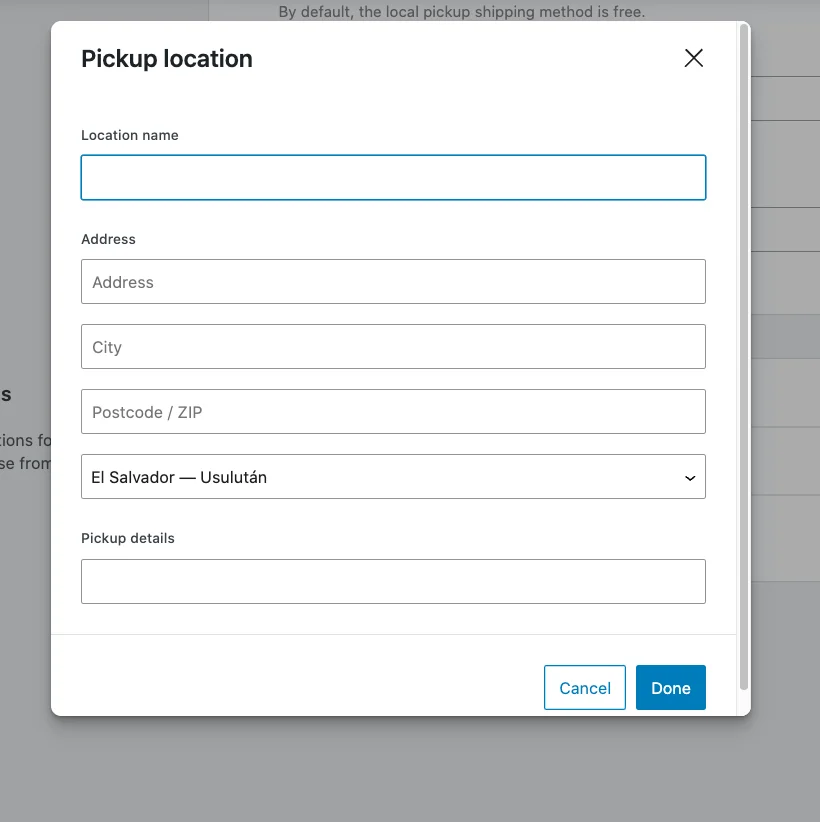
입력한 후 변경 사항 저장 버튼을 클릭하면 지역 픽업 배송 방법이 설정됩니다.
배송비 및 수수료를 계산하는 방법
두 가지 계산 유형을 사용할 수 있습니다.
- 클래스별
여러 클래스의 제품이 포함된 주문의 경우 각 클래스의 배송 클래스 비용이 정액 요금에 추가됩니다.
또한 주문에 특정 클래스가 없는 제품이 포함된 경우 배송 클래스가 없는 제품에 대한 비용도 함께 부과됩니다.
예를 들어 'Light'라는 또 다른 배송 클래스가 있고 여기에 $3의 배송 클래스 비용을 할당했다고 가정해 보겠습니다.
이제 구매자가 4개의 제품을 주문했는데, 그 중 2개 제품은 'Heavy' 클래스에 속하고, 한 제품은 'Light' 클래스에 속하며, 다른 제품은 배송 불가 클래스에 속한다고 가정해 보겠습니다.
그러면 총 배송비에는 고정 요금 외에 배송 클래스 비용 없음에 대한 $2 요금, 'Heavy' 배송 클래스 비용에 대한 $5 요금, 'Light' 배송 클래스 비용에 대한 $3 요금이 포함됩니다. $5. 따라서 총 배송비는 $15가 됩니다.
- 주문당
이 경우 여러 등급의 제품이 포함된 주문의 경우 해당 등급 중 가장 높은 배송 등급 비용이 정액 요금에 추가됩니다. 'Light'라는 또 다른 배송 클래스가 있고 여기에 $3의 배송 클래스 비용을 할당했다고 가정해 보겠습니다.
이제 구매자가 4개의 제품을 주문했는데 그 중 2개의 제품은 'Heavy' 클래스에 속하고, 한 제품은 'Light' 클래스에 속하며, 다른 제품은 배송 불가 클래스에 속한다고 가정해 보겠습니다.
여기서 3개 중 가장 높은 배송 클래스 비용은 5달러입니다. 따라서 정액 요금 외에 5달러만 추가되며 나머지 두 가지 배송 등급 비용은 무시됩니다. 따라서 총 배송비는 $10가 됩니다.
입력한 후 변경 사항 저장 버튼을 클릭하면 고정 요금 배송 방법이 설정됩니다.
결제 수단 설정
WordPress 대시보드의 WooCommerce > 설정 메뉴에 있는 결제 탭으로 이동하여 클릭하세요.
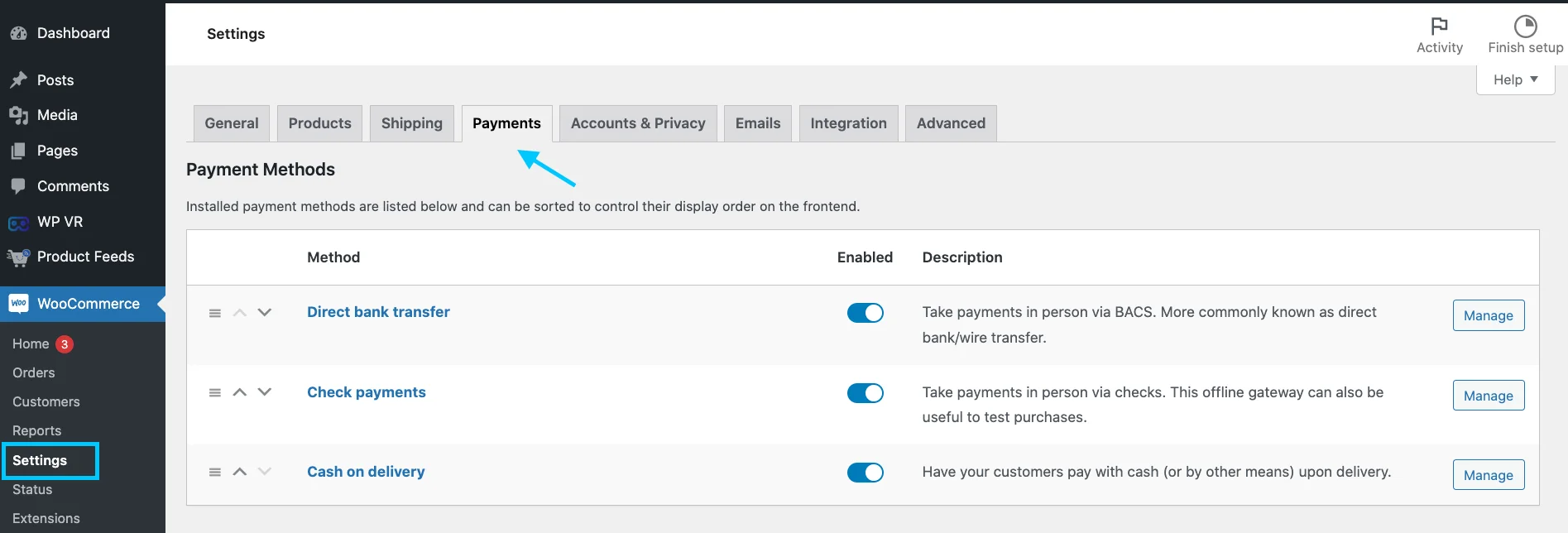
다음 옵션 중에서 선택할 수 있습니다.
직접 은행 송금: BACS를 통해 직접 결제하세요. 더 일반적으로 직접 은행/전신 송금으로 알려져 있습니다.
수표 결제: 수표를 통해 직접 결제합니다. 이 오프라인 게이트웨이는 구매를 테스트하는 데에도 유용할 수 있습니다.
배송 시 현금 결제: 고객이 배송 시 현금(또는 기타 수단)으로 결제하도록 합니다.
관리 버튼을 클릭하면 모든 옵션의 설정 페이지가 표시됩니다.
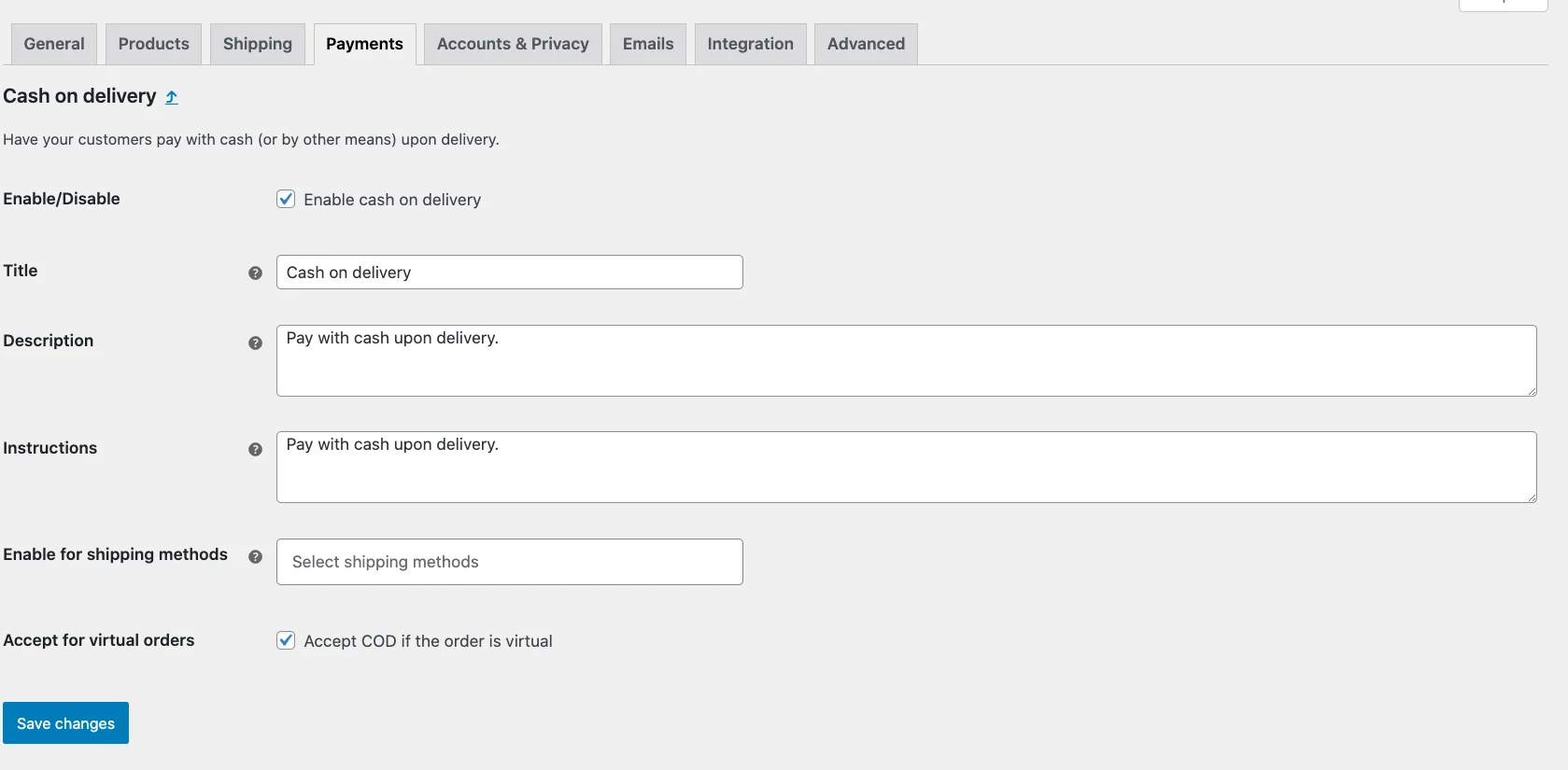
보시다시피 대금 상환 설정 페이지입니다. 그에 따라 자격 증명을 입력하세요. 변경 사항 저장 시 시계. 결제 설정이 완료되었습니다.
중량 기준 배송 설정 [추가]
일부 사람들은 무게를 기준으로 WooCommerce 배송을 구성하는 것이 어려운 작업이라고 생각할 수도 있습니다.
올바른 프로세스를 알면 매우 간단합니다.
모든 단계를 안내해 드리겠습니다.
WooCommerce 중량 기반 배송 클래스를 활성화하는 방법
WooCommerce >> 설정 >> 배송 으로 이동하여 배송 클래스를 추가하세요.
이 WooCommerce 중량 기반 배송 클래스 이름을 다음과 같이 지정하겠습니다.
이제 같은 방식으로 다른 가중치 범위에 대한 다른 클래스를 만듭니다.
다음으로, 중량 카테고리에 따라 제품에 클래스를 할당해야 합니다.
예를 들어, kg 미만의 제품이 있으므로 최대 kg 클래스로 보냅니다.
시간이 많이 걸리는 작업인 것 같죠? WooCommerce 중량 기반 배송 클래스를 대량으로 할당할 수도 있습니다.
모든 제품으로 이동하여 요구 사항에 따라 제품을 필터링하세요. 모두 선택하고 빠른 편집 버튼을 클릭하세요.
Quick Edit 창에서 적절한 클래스를 할당하고 업데이트합니다.
마지막으로 균일 배송 방법을 생성하거나 편집해야 합니다. 지정된 배송 지역으로 이동하여 정액 요금 방법을 추가/수정하세요.
정액 요금 창을 아래로 스크롤하면 생성한 모든 클래스를 찾을 수 있습니다.
마지막으로 모든 수업에 대한 요금을 설정하세요.
고급 배송 플러그인으로 배송 통합
WooCommerce에서 볼 수 있듯이 필요한 모든 옵션을 얻지 못할 수도 있습니다.
WooCommerce에 배송 플러그인을 통합할 수 있습니다. " Advanced Shipping "이라는 플러그인을 보여드리겠습니다.
먼저 플러그인을 설치하고 활성화하세요.
이제 배송 구역 > 배송 방법 > 고급 배송으로 이동하세요.
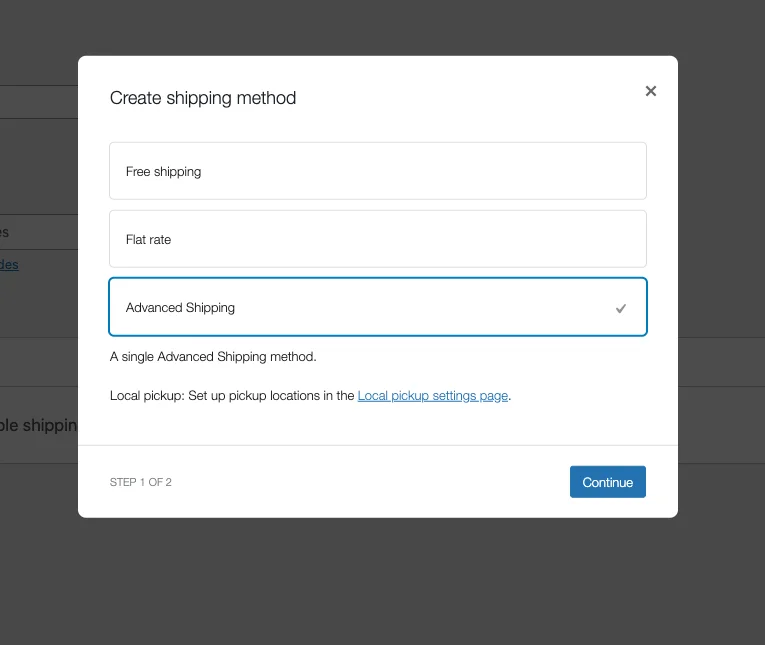
이제 배송 프로세스를 설정하는 것이 얼마나 쉬운지 확인해 보세요. 하나의 패널에서 모든 옵션을 얻을 수 있습니다.
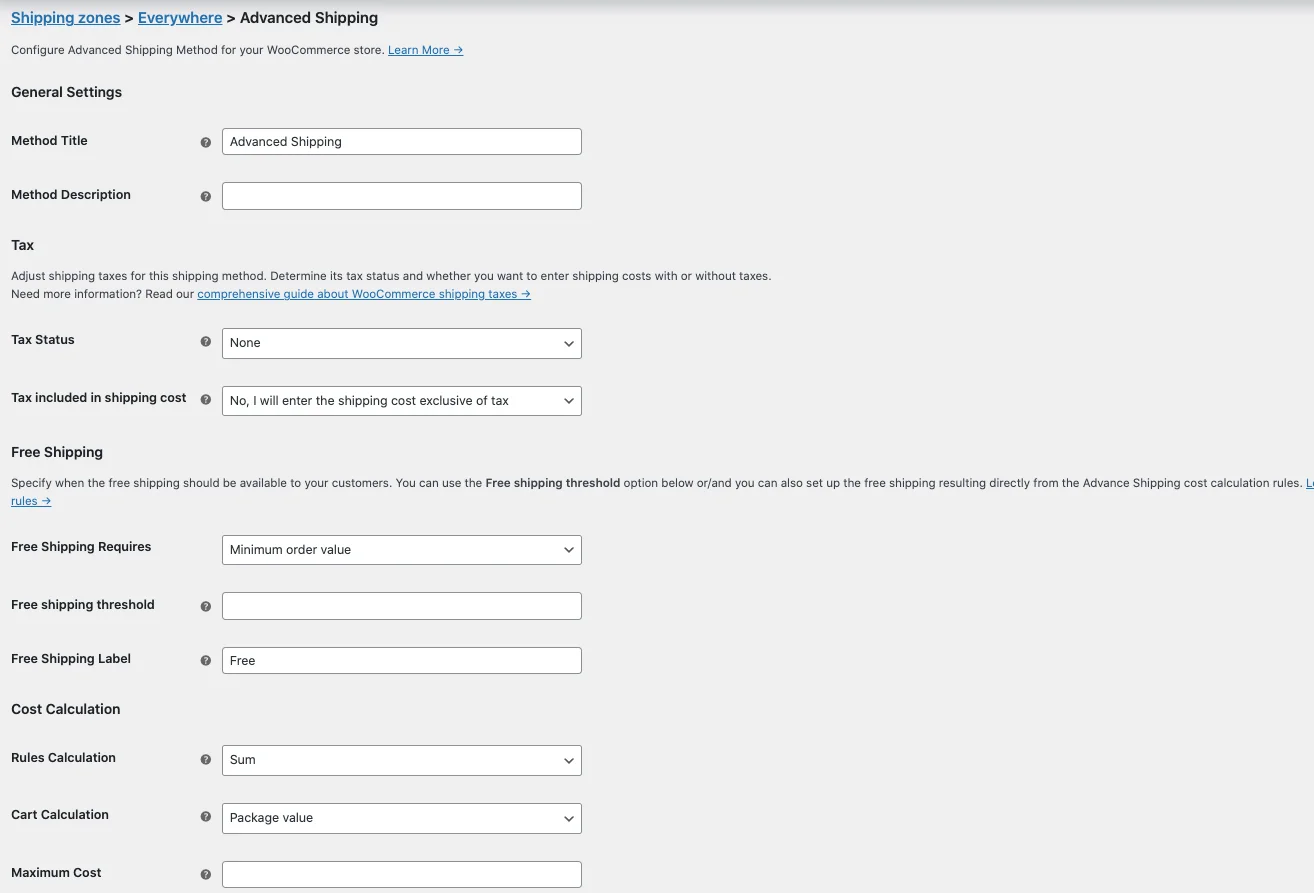
별도로 설정하기 위해 다른 페이지로 왔다갔다할 필요가 없습니다.
최종 생각
잘 정의된 배송 전략을 통해 배송 프로세스를 원활하게 진행할 수 있습니다.
이 가이드에서는 WooCommerce에서 배송을 설정하는 단계별 가이드를 제공했습니다.
고급 배송 플러그인을 사용하여 프로세스를 쉽게 만드는 방법을 추가했습니다.
설명된 단계를 따르고 고객의 요구 사항을 신중하게 고려함으로써 사용자 친화적이고 판매 중심의 배송 시스템을 구축할 수 있습니다.
마음 속에 있는 질문이 있으면 아래에 댓글을 달아주세요! 귀하의 문의 사항에 답변하고 해결해 드리고 싶습니다.
자주 묻는 질문(FAQ)
FAQ 1: 다음 중 WordPress에서 일반적으로 사용할 수 있는 배송 방법은 무엇입니까?
-WooCommerce에서 사용할 수 있는 일반적인 배송 방법은 다음과 같습니다.
- 고정 요금 배송
- 무료 배송
- 현지 픽업
- 표 요금 배송(플러그인 포함)
- 이동통신사의 실시간 요금(확장 기능 포함)
FAQ 2: WooCommerce의 배송 변형은 무엇입니까?
– WooCommerce에서 배송을 구성하는 것은 배송 탭 아래 WooCommerce 설정에서 시작되는 간단한 프로세스입니다.
여기에서는 배송할 지리적 영역인 배송 구역을 설정하고 각 구역에 적합한 배송 방법을 추가합니다.
이러한 방법에는 정액 요금, 무료 배송 또는 현지 픽업과 같은 옵션이 포함될 수 있습니다. 각 방법에 대해 비용 및 조건과 같은 특정 설정을 구성해야 합니다.
FAQ 3: WooCommerce에서 다양한 배송 옵션을 제공하는 방법은 무엇입니까?
– WooCommerce는 배송 프로세스를 비즈니스 모델에 맞게 조정하는 데 도움이 되는 다양한 배송 변형을 제공합니다. 배송 지역을 사용하면 다양한 지역에 대해 다양한 요금을 정의할 수 있습니다. 배송 클래스는 배송 요구 사항이 유사한 제품을 그룹화하는 데 도움이 됩니다.
다양한 배송 방법은 배송 비용을 계산하는 다양한 방법을 제공합니다. 중량, 규격, 장바구니 합계 등의 요소를 기준으로 배송비를 계산할 수 있습니다.
